
Înapoi în Mai 2016 , Dropbox a anunțat pe blogul său oficial că are acum o jumătate de miliard utilizatori. Este vorba de o mulțime de oameni, ceea ce înseamnă, de asemenea, că există probabil o mulțime de informații stocate în acest serviciu cloud pe care nu le-ați dori ca alte persoane să le vadă. Dacă faceți parte dintre aceste 500 de milioane, este timpul să vă asigurați contul.
Alegeți o parolă puternică
Așteptați, nu săriți peste această secțiune! Știu că ați auzit asta de un milion de ori, dar există un motiv: este important . Dacă utilizați o parolă nebună, sincer nu contează ce altceva faceți, deoarece contul dvs. este deja la jumătatea distanței de a fi compromis. Asa de folosiți o parolă puternică !
LEGATE DE: De ce ar trebui să utilizați un manager de parole și cum să începeți
Dar asta nu este tot. Cu cât parola dvs. este mai complexă, cu atât este mai sigură, așa că vă recomand folosind un generator de parole și un manager ca LastPass . Nu numai că puteți utiliza acest instrument pentru a crea parole puternice, practic inacceptabile, dar îl puteți utiliza pentru a stoca aceste parole. În acest fel, trebuie doar să vă amintiți parola principală, în loc de zecile de parole pe care le utilizați pentru diferite site-uri. Așa cum am spus, LastPass este preferatul meu, dar sunt și alții acolo. Explorați-vă opțiunile, apoi alegeți cea mai potrivită pentru dvs.
Pentru a vă schimba parola Dropbox, mai întâi conectați-vă la Site-ul Dropbox . De acolo, faceți clic pe micul dvs. avatar din colțul din dreapta sus și selectați „Setări”.
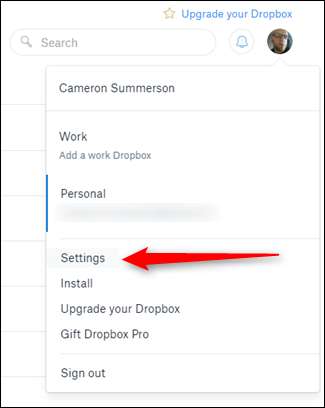
Meniul Setări se va deschide într-o filă nouă - faceți clic pe fila „Securitate”. Prima opțiune din acest meniu este „Modificare parolă”. Faceți clic pe asta.

Va trebui mai întâi să introduceți vechea parolă înainte de a selecta una nouă, așa că mergeți mai departe și faceți asta. Acum alegeți o parolă bună și puternică!
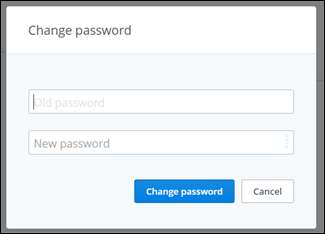
Utilizați verificarea în doi pași
Din nou, acest lucru este posibil să fi auzit, dar este extrem de important - dacă verificarea în doi pași este o opțiune, ar trebui să o folosiți, fără să aveți întrebări!
LEGATE DE: Ce este autentificarea cu doi factori și de ce am nevoie de ea?
Dacă nu sunteți familiarizați cu verificarea în doi pași (denumită și autentificare cu doi factori), este un al doilea strat de securitate pentru contul dvs. Nu numai că veți avea nevoie de parola dvs. pentru a vă conecta, dar va trebui să introduceți și un cod trimis pe telefonul dvs. - asigurându-vă că, chiar dacă cineva a primit cumva parola dvs., nu va putea să se conecteze (cu excepția cazului în care 'd de asemenea ți-a furat telefonul). Puteți alege dintre câteva moduri diferite de a obține acest cod: fie prin mesaj text către numărul dvs. de telefon, fie utilizând o aplicație de autentificare precum Google Authenticator sau Authy . Deși depinde complet de dvs., vă recomand să mergeți cu o aplicație precum Authy.
Acestea fiind spuse, iată cum să le configurați.
După ce v-ați conectat pe site-ul Dropbox, faceți clic pe avatarul din colțul din dreapta sus, apoi selectați „Setări”.

În meniul Setări, faceți clic pe fila „Securitate”.

Chiar sub secțiunea Parolă, veți vedea secțiunea „Verificare în doi pași”. Faceți clic pe „Activați” - se va afișa o casetă de dialog, faceți clic pe „Începeți” pentru ... bine, începeți.

În următoarea casetă de dialog, introduceți parola curentă.
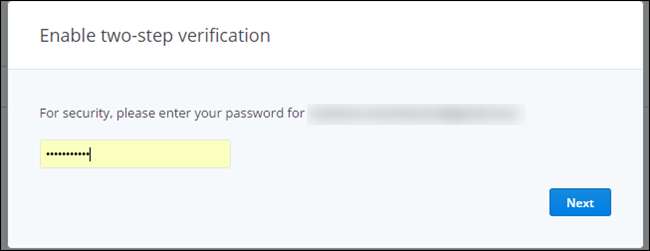
Următorul ecran vă va cere să alegeți metoda în care veți primi coduri de securitate - din nou, vă recomand să mergeți cu o aplicație mobilă precum Authy, deoarece este mai sigură.

Dacă alegeți să utilizați o aplicație de autentificare, următorul ecran va afișa un cod QR - trebuie doar să scanați acest cod din aplicația de autentificare de pe telefon.
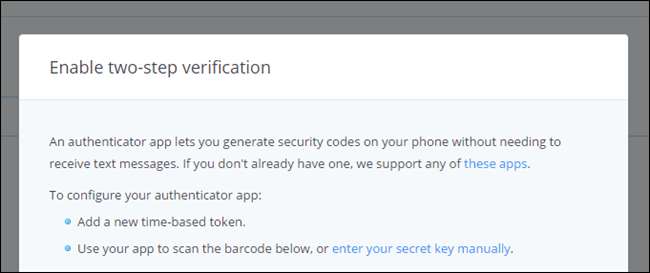
Dacă alegeți să utilizați doar telefonul, veți introduce numărul de telefon. Dacă configurați o aplicație de autentificare, puteți alege să introduceți numărul de telefon ca rezervă.
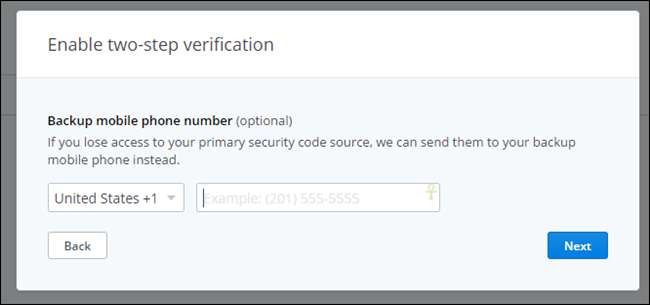
În cele din urmă, veți verifica dacă într-adevăr aveți acces la coduri introducând codul curent - fie din aplicația dvs. de autentificare, fie din mesajul text care vă va fi trimis automat cu acest pas.

De asemenea, vă va oferi o listă cu 10 coduri de rezervă - păstrați-le într-un loc sigur, doar în cazul în care veți fi blocat vreodată din cont și nu aveți acces la telefon.
Gestionați-vă sesiunile curente, dispozitivele conectate și aplicațiile conectate
Dacă folosiți Dropbox de ceva timp, veți dori să aruncați o privire la secțiunea de mai jos autentificare în doi pași din meniul Dropbox Security - aici veți vedea sesiunile curente, dispozitivele conectate la Dropbox cont și aplicațiile la care ați acordat acces.
Practic, aici veți dori să vă asigurați că totul este în ordine - dacă dispozitivele mai vechi pe care nu le mai aveți sunt încă listate aici, continuați și ștergeți-le. Nu este nevoie să permiteți accesul la tot ce nu aveți!

Același lucru se aplică cu adevărat aplicațiilor - dacă nu folosiți ceva, revocați-i accesul. Ușor de țăran. Faceți acest lucru în mod regulat pentru a păstra o listă curată.

Utilizatori avansați: criptați fișierele sensibile Dropbox
Toate aceste măsuri de precauție de securitate nu vor ajuta dacă Dropbox nu reușește să vă securizeze contul sau dacă altcineva obține acces la telefonul smartphone sau la un computer cu fișierele Dropbox pe ele. Pentru a vă proteja și a vă asigura că fișierele sensibile rămân în siguranță, puteți cripta fișierele stocate în contul dvs. Dropbox. Pentru a accesa fișierele criptate, va trebui să cunoașteți parola de criptare - oricine nu are cheia de criptare va vedea doar date aleatorii, fără sens. Cel mai rău pe care l-ar putea face este să vă șteargă datele, dar oricum ar trebui să aveți o copie de rezervă.
LEGATE DE: Cum să securizați fișierele sensibile pe computerul dvs. cu VeraCrypt
Dropbox în sine nu oferă nicio modalitate de a vă cripta fișierele, dar există mai multe modalități de a face acest lucru singur. Mulți geeks preferă crearea unui volum VeraCrypt și stocarea acestuia în contul lor Dropbox. Dacă căutați ceva mai ușor de utilizat cu aplicațiile mobile, BoxCryptor este, de asemenea, o soluție excelentă. Utilizatorii Linux pot verifica EncFS să facă singuri criptarea - BoxCryptor inspirat de EncFS.

Asta este cu adevărat tot ce trebuie să vă blocați contul Dropbox. Nu durează deloc până când totul este configurat și securizat, așa că vă recomand să vă alocați timp - merită jumătate de oră să treceți prin aceste lucruri pentru a vă asigura că datele dvs. sunt sigure!







